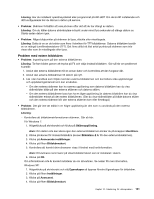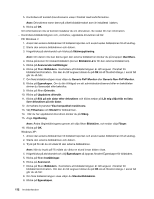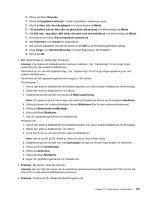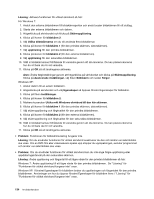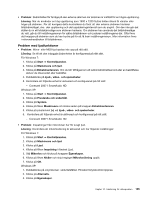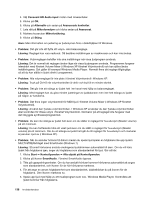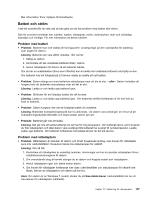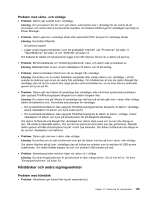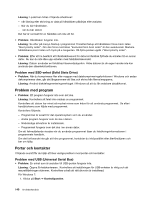Lenovo ThinkPad Edge E125 (Swedish) User Guide - Page 152
MULTI-STREAM-läget med SmartAudio Windows 7., Conexant HD Audio input
 |
View all Lenovo ThinkPad Edge E125 manuals
Add to My Manuals
Save this manual to your list of manuals |
Page 152 highlights
4. Välj Conexant HD Audio input i listan med mixerenheter. 5. Klicka på OK. 6. Klicka på Alternativ och sedan på Avancerade kontroller. 7. Leta rätt på Mikrofonvolym och klicka sedan på Avancerat. 8. Markera kryssrutan Mikrofonökning. 9. Klicka på Stäng. Anm: Mer information om justering av ljudvolymen finns i direkthjälpen till Windows. • Problem: Det går inte att flytta ett volym- eller balansreglage. Lösning: Reglaget kan vara nedtonat. Då bestäms inställningen av maskinvaran och kan inte ändras. • Problem: Volymreglagen behåller inte sina inställningar när vissa ljudprogram används. Lösning: Det är normalt att reglagen ändrar läge när vissa ljudprogram används. Programmen fungerar interaktivt med fönstret Volume Mixer (i Windows XP fönstret Volymkontroll) och kan själva ändra inställningarna. Det gäller till exempel Windows Media Player. Normalt finns det reglage tillgängliga så att du kan ställa in ljudet direkt i programmet. • Problem: Alla volymreglage får inte plats i fönstret Volymkontroll i Windows XP. Lösning: Tryck på Ctrl+S när volymkontrollen är aktiv och byt till en mindre storlek. • Problem: Det går inte att stänga av ljudet helt i en kanal med hjälp av balansreglaget. Lösning: Med reglaget kan du göra mindre justeringar av ljudbalansen men inte helt stänga av ljudet på någon av kanalerna. • Problem: Det finns ingen volymkontroll för MIDI-ljud i fönstret Volume Mixer (i Windows XP fönstret Volymkontroll). Lösning: Använd den fysiska volymkontrollen. I Windows XP använder du den fysiska volymkontrollen eller kontrollen för Wave-volym i fönstret Volymkontroll. Det beror på att reglaget inte fungerar med det inbyggda synthesizerprogrammet. • Problem: Du kan inte stänga av ljudet helt även om du ställer in reglaget för huvudvolym (Master volume) på ett minimum. Lösning: Du kan fortfarande höra ett visst ljud även om du ställt in reglaget för huvudvolym (Master volume) på ett minimum. Om du vill stänga av ljudet helt går du till reglaget för huvudvolym och markerar kryssrutan Ljud av (i Windows XP). • Problem: När du ansluter hörlurar till datorn medan du spelar ljud spelar en högtalare inte upp ljudet i MULTI-STREAM-läget med SmartAudio (Windows 7). Lösning: Så snart hörlurarna ansluts omdirigeras ljudströmmen automatiskt till dem. Om du vill höra ljudet från högtalarna igen, anger du högtalarna som standardenhet för ljud. Gör så här: 1. Klicka Start ➙ Kontrollpanelen ➙ Alla objekt på Kontrollpanelen. 2. Klicka på ikonen SmartAudio. Fönstret SmartAudio öppnas. 3. Titta på uppspelningsenheter. Om du har anslutit hörlurar kommer hörlurarna automatiskt att anges som standardenhet, och ikonen för de här hörlurarna markeras. 4. För att ange en annan högtalarenhet som standardenhet, dubbelklickar du på ikonen för de högtalarna. Den ikonen markeras nu. 5. Spela upp ljud med hjälp av ett musikprogram som t.ex. Windows Media Player. Kontrollera att ljudet kommer från högtalarna. 136 Användarhandbok